blender显示并翻转法线的详细操作内容讲解
以下是关于如何在Blender中显示和反转法线的具体步骤: 1. 打开Blender软件。 2. 在3D视图窗口中选择你想要修改的对象或模型。 3. 点击“工具”菜单栏中的“网格数据”选项。 4. 选择“法线计算”子菜单下的“重新计算所有法线”选项。 5. 这时你会看到你的对象或模型的所有法线都被正确地计算出来了。 6. 如果你想反转某些特定部分的法线方向,可以选中这些部分然后点击“工具”菜单栏中的“网格数据”选项,再选择“法线计算”子菜单下的“反转选定区域的法线”选项。 以上就是在Blender中显示和反转法线的基本操作方法,希望能对你有所帮助!

一、显示法线
编辑模式按 “n” 键,右边会出现一个属性窗口。
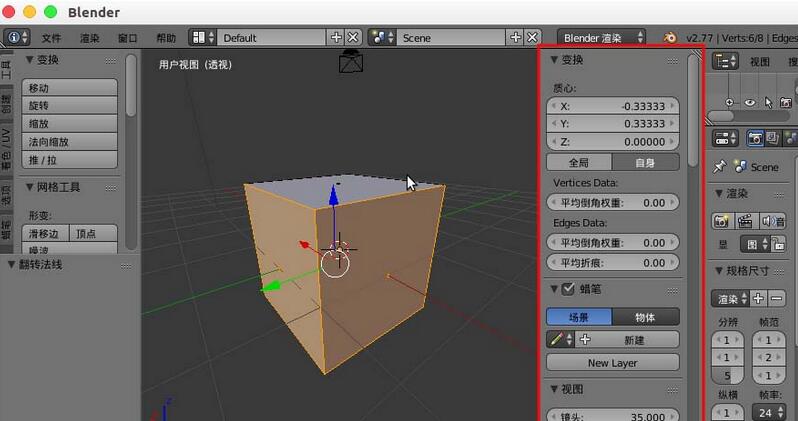
找到底部的“变换参照坐标系”并展开。
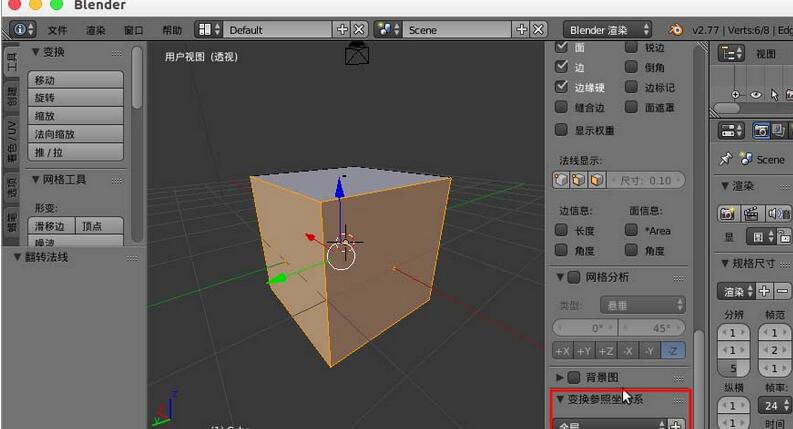
把其中“全局”换成“法线”。
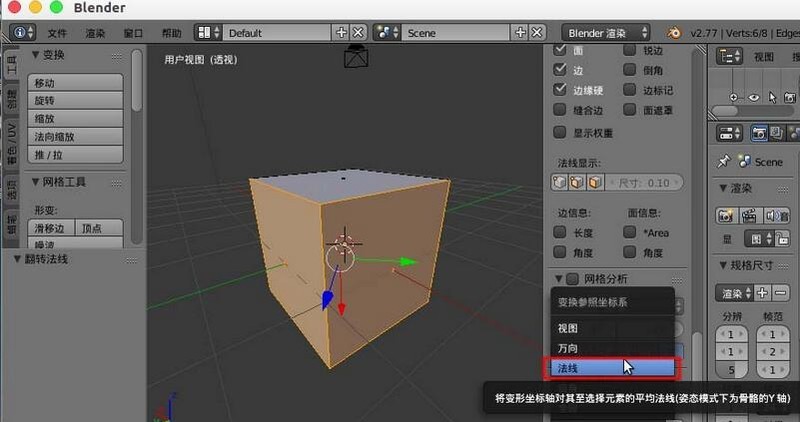
现在选择每个面,对应的就是法线坐标,蓝色 “z” 坐标指向 就是“法线的方向”。
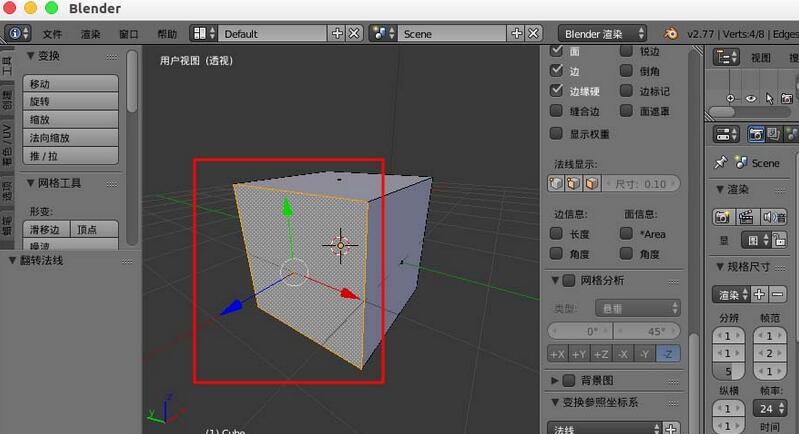
另外在右边的属性导航中“数据”里面可以改变法向的“自动光滑”“双面”。
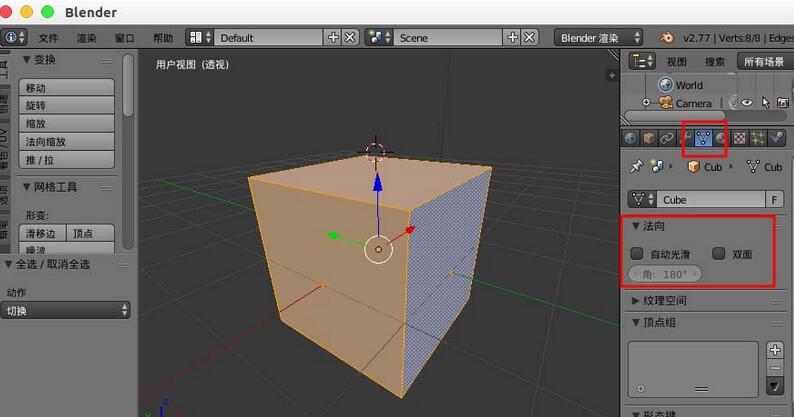
二、翻转法线
打开blender模型,进入“编辑模式”。
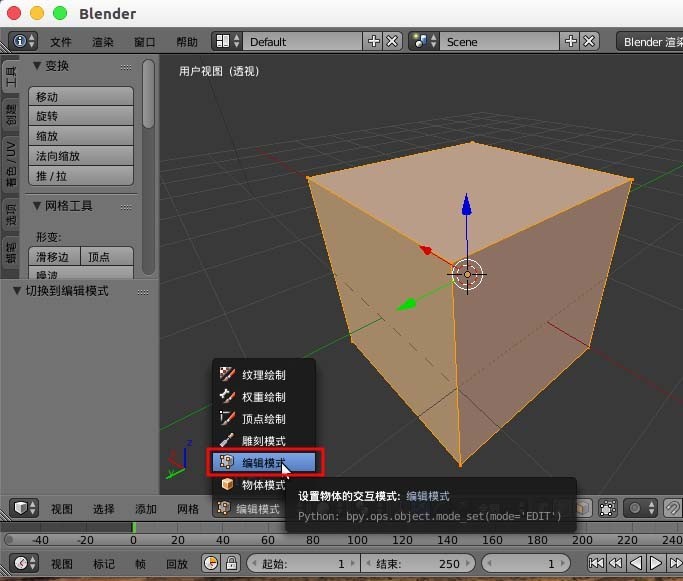
选择“面选择工具”,选择需要翻转法线的面。
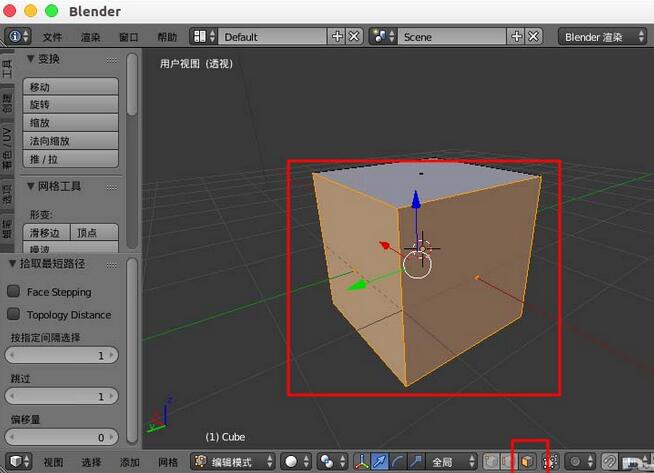
点击底部“网格”--“法向”--“翻转法线”。

上面就是小编为大家讲解的,一起来学习学习吧。相信是可以帮助到一些新用户的。
文章标题:blender显示并翻转法线的详细操作内容讲解
文章链接://www.hpwebtech.com/jiqiao/123478.html
为给用户提供更多有价值信息,ZOL下载站整理发布,如果有侵权请联系删除,转载请保留出处。
相关软件推荐
其他类似技巧
- 2024-03-28 11:07:45blender制作布料效果的操作方法
- 2024-03-28 11:07:45blender制作形变动画的步骤教程
- 2024-03-28 11:06:29blender制作羽毛模型的操作步骤
- 2024-03-28 11:06:29blender制作弯曲面模型的操作方法
- 2024-03-28 11:06:29blender将两个模型拼到一块的图文方法
- 2024-03-28 11:06:28blender制作有浪花水沫海面的具体过程
- 2024-03-28 11:06:28blender使用景深散焦的简单操作方法
- 2024-03-27 13:40:56blender重新计算法线的详细教程
- 2024-03-27 13:40:56blender显示并翻转法线的详细操作内容讲解
- 2024-03-26 10:36:08Blender中进行贴图扭曲变形的操作步骤
Blender软件简介
Blender Pro是一款免费的开源 3D 创作套件。Blender Pro支持整个3D管道建模,装配,动画,模拟,渲染,合成和运动跟踪,甚至视频编辑和游戏创建,非常适合从统一管道和响应式开发过程中受益的个人和小型工作室。软件基础简介Blender Pro是一款开源的跨平台全能三维动画制作软件,提供从建模、动画、材质、渲染、到音频处理... 详细介绍»









